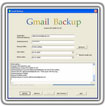Gmail Backup 0.107 Phục hồi dữ liệu của Gmail
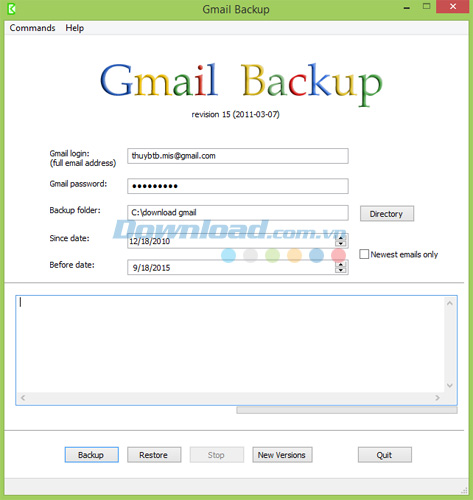
Giao diện chính của ứng dụng sao lưu email Gmail Backup
Một số vấn đề có thể gặp phải khi dùng Gmail Backup:
Do nhiều sự thay đổi của Google, nên có thể chúng ta sẽ gặp lỗi khi dùng Gmail Backup:
- Lỗi không đăng nhập được: nếu tài khoản Gmail của bạn bảo vệ bằng 2 lớp mật khẩu, hãy gỡ lớp xác thực OTP ra.
- Do tài khoản Gmail chưa bật POP/IMAP: làm theo hướng dẫn dưới đây để kích hoạt tính năng này.
- Hoặc cuối cùng là Gmail chặn đăng nhập đối với những chương trình không phải của Google, với trường hợp này thì bạn cần mở hòm thư đến, xem thông báo và xác nhận với Google rằng người vừa đăng nhập là bạn.
Để bật POP và IMAP bạn làm theo các bước hướng dẫn như hình dưới đây (nhấp vào hình để xem ở kích thước lớn hơn)
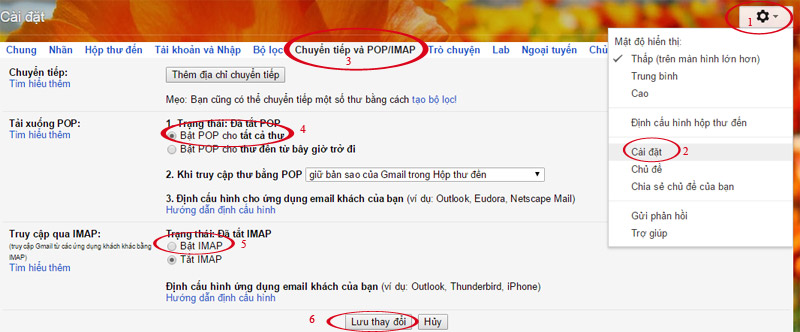
Cách bật POP/IMAP trong Gmail
Nếu sau này muốn phục hồi dữ liệu vào tài khoản Gmail (bạn có thể dùng bất cứ tài khoản Gmail nào khác) thì cũng nhập các thông tin như trên rồi bấm Restore để phục hồi là xong.
Câu hỏi thường gặp
Nếu tài khoản Gmail của bạn bật bảo vệ hai lớp với OTP, hãy tạm thời gỡ bỏ lớp xác thực OTP để đăng nhập được vào Gmail Backup.
Bạn cần vào cài đặt Gmail và bật tính năng POP hoặc IMAP theo hướng dẫn cụ thể để cho phép các chương trình bên ngoài truy cập hộp thư.
Google có thể chặn đăng nhập từ các chương trình không phải của Google vì lý do bảo mật. Bạn cần vào hòm thư đến, xem thông báo từ Google và xác nhận rằng đó là bạn.
Mở chương trình Gmail Backup, nhập thông tin Gmail login, mật khẩu, thư mục sao lưu, chọn khoảng thời gian cần sao lưu (Since date, Before date) hoặc chọn sao lưu email mới nhất. Sau đó nhấn Backup để bắt đầu sao lưu.
Mở Gmail Backup, nhập các thông tin cần thiết như khi sao lưu (địa chỉ Gmail, mật khẩu, thư mục chứa bản sao lưu) và nhấn Restore để phục hồi dữ liệu vào tài khoản Gmail.
Có, bạn có thể dùng bất kỳ tài khoản Gmail nào khác để phục hồi dữ liệu bằng Gmail Backup.
- Phát hành:
- Version: 0.107
- Sử dụng: Miễn phí
- Dung lượng: 4,3 MB
- Lượt xem: 12.859
- Lượt tải: 10.829
- Ngày:
- Yêu cầu: Windows XP/Vista/7/8/8.1/10